电脑如何退出锁屏 电脑锁屏快捷键取消
更新时间:2024-04-29 16:58:01作者:xtliu
在使用电脑时,有时候我们会因为一些原因需要退出锁屏状态,虽然锁屏可以保护我们的隐私和数据安全,但有时候也会给我们带来不便。如何快速退出电脑的锁屏状态呢?除了鼠标操作外,我们还可以通过一些快捷键来取消电脑的锁屏状态。通过掌握这些快捷键,可以帮助我们更加高效地使用电脑,提高工作效率。
操作方法:
1.第一步:打开电脑后,在电脑的桌面上先找到“计算机”如下图所示。
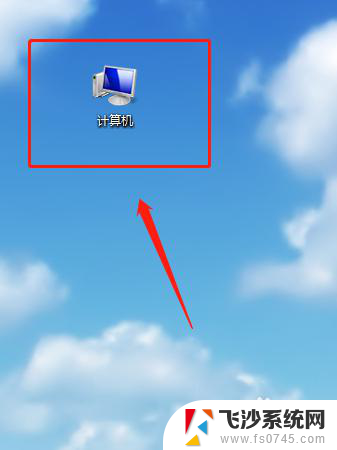
2.第二步:双击计算机进来找到“打开控制面板”如下图所示。
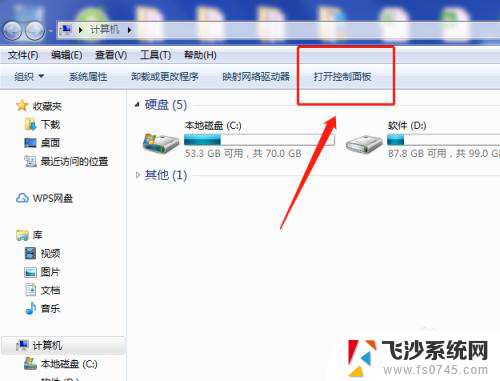
3.第三步:在“所有控制面板项”里面找到“个性化”如下图所示。
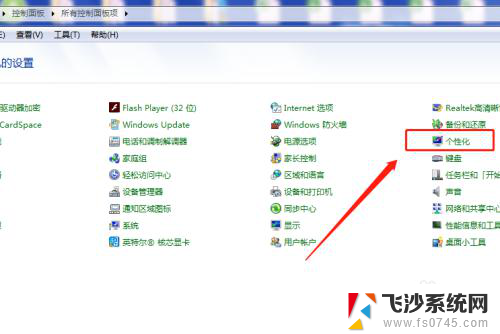
4.第四步:打开个性化找到右下角的“屏幕保护程序”如下图所示。
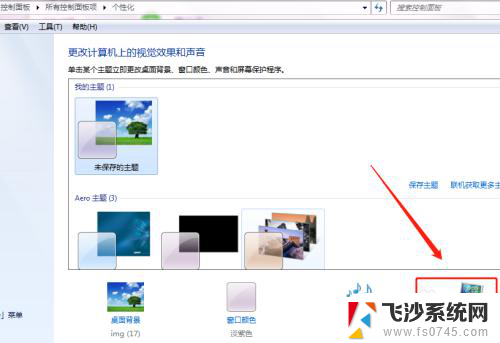
5.第五步:将“在恢复时显示登录屏幕(R)的勾去掉再点”确定“即可,如下图所示。
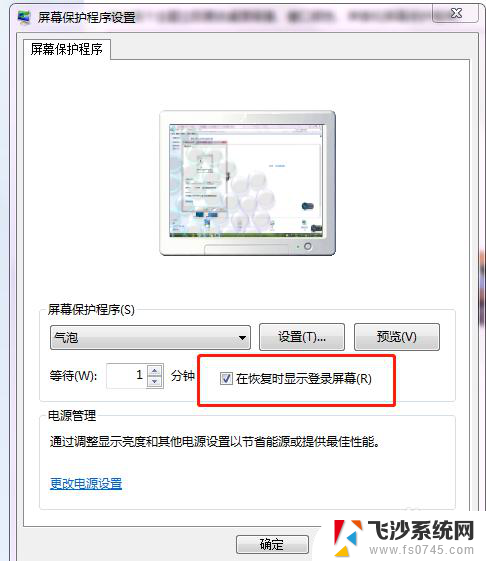
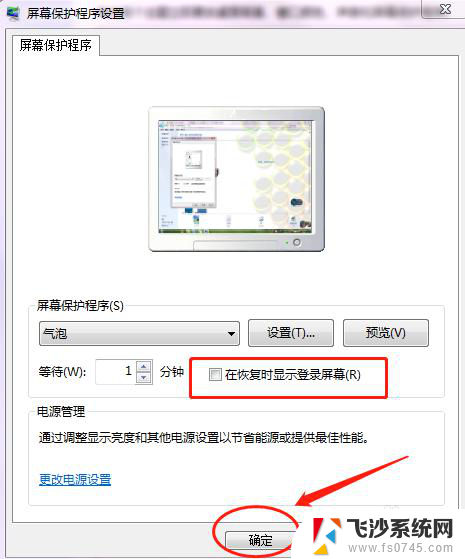
6.第六步:可以将”等待(W)的时间改成30分钟以上,这样就不会频繁的锁屏。如下图所示。
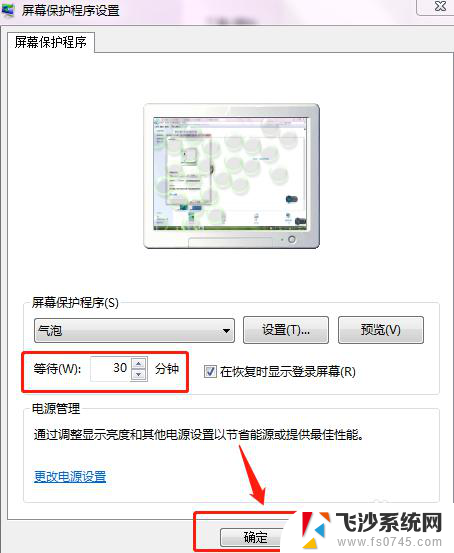
以上就是电脑如何退出锁屏的全部内容,还有不清楚的用户可以参考以上步骤进行操作,希望能对大家有所帮助。
电脑如何退出锁屏 电脑锁屏快捷键取消相关教程
-
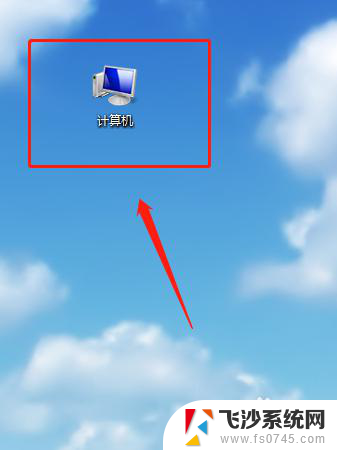 电脑怎么退出锁屏 电脑如何取消自动锁屏功能
电脑怎么退出锁屏 电脑如何取消自动锁屏功能2024-02-22
-
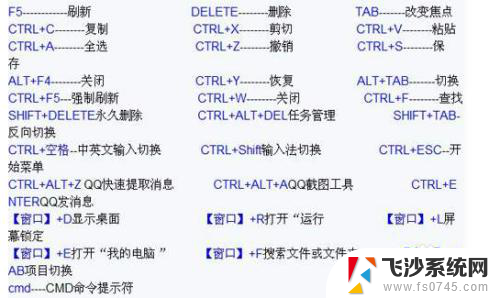 电脑屏幕快捷键锁屏 如何在电脑上设置快捷键锁屏
电脑屏幕快捷键锁屏 如何在电脑上设置快捷键锁屏2023-12-09
-
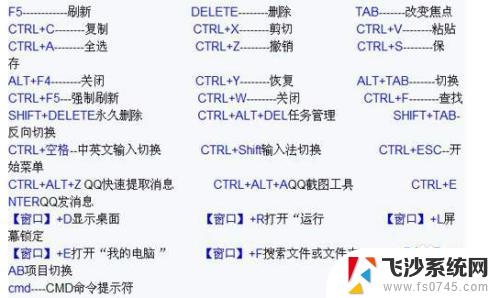 电脑锁屏键是哪个快捷键 如何设置电脑锁屏快捷键
电脑锁屏键是哪个快捷键 如何设置电脑锁屏快捷键2023-10-21
-
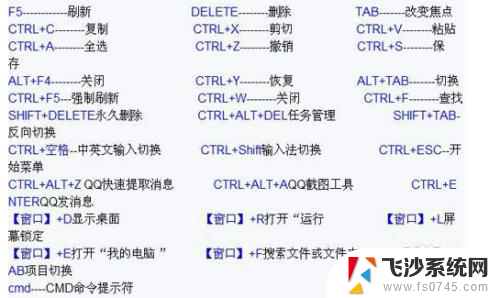 电脑快速锁屏键是哪个 如何设置电脑锁屏的快捷键
电脑快速锁屏键是哪个 如何设置电脑锁屏的快捷键2023-12-12
- 电脑上锁屏是哪个键 如何通过快捷键快速锁屏电脑
- 快速锁屏幕电脑什么键 如何在电脑上使用快捷键锁屏
- 快捷键锁电脑屏幕 怎样用快捷键快速锁屏电脑
- 快捷键 锁屏 如何设置电脑快捷键锁屏功能
- 电脑屏幕锁屏按哪个键 电脑锁屏快捷键快速操作
- 怎么一键锁屏电脑快捷键 电脑锁屏快捷键是什么
- 电脑怎么取消自动打开软件 如何取消开机自动启动的软件程序
- 笔记本怎样设置电池低于多少再充电 笔记本电脑如何设置95%充电
- 笔记本电脑连接hdmi电视 笔记本HDMI连接电视教程
- 小爱同学能不能连接电脑 小爱同学电脑音箱设置教程
- 电脑开机总是进入安全模式 Windows 10如何解决重启电脑总是进入安全模式的问题
- 电脑文档位置怎么更改 文档存放位置修改方法
电脑教程推荐
- 1 如何屏蔽edge浏览器 Windows 10 如何禁用Microsoft Edge
- 2 如何调整微信声音大小 怎样调节微信提示音大小
- 3 怎样让笔记本风扇声音变小 如何减少笔记本风扇的噪音
- 4 word中的箭头符号怎么打 在Word中怎么输入箭头图标
- 5 笔记本电脑调节亮度不起作用了怎么回事? 笔记本电脑键盘亮度调节键失灵
- 6 笔记本关掉触摸板快捷键 笔记本触摸板关闭方法
- 7 word文档选项打勾方框怎么添加 Word中怎样插入一个可勾选的方框
- 8 宽带已经连接上但是无法上网 电脑显示网络连接成功但无法上网怎么解决
- 9 iphone怎么用数据线传输文件到电脑 iPhone 数据线 如何传输文件
- 10 电脑蓝屏0*000000f4 电脑蓝屏代码0X000000f4解决方法